Cum de a deschide managerul de activități din Windows 7, XP și 8

Dacă nu ați citit un articol care a vorbit despre Task Manager, apoi se corectează rapid: „Care este Managerul de activități.“
Acesta este conceput pentru a controla diferitele procese din sistem. În Task Manager, puteți vizualiza toate informațiile despre procesele și programele care se execută pe computer.
Pentru a deschide Managerul de activități, nu trebuie să faci o mulțime de manipulare, câteva clicuri este suficient cu mouse-ul sau o pereche de robinete de pe tastatură. După cum ați văzut, nu este nimic dificil, să vedem acest lucru.
Deschide Managerul de activități în diferite moduri
fereastra Task Manager poate fi accesat prin apăsarea simultană a «Ctrl» + «Alt» + «Delete». Aceasta este cea mai bună opțiune în cazul în care computerul nu răspunde la diversele acțiuni ale mouse-ul calculatorului.

Acest lucru va aduce un ecran unde puteți alege pentru a porni Managerul de activități.
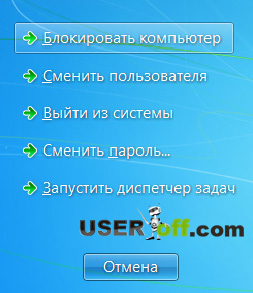
Faceți clic dreapta pe un spațiu gol din bara de activități, atunci va apărea meniul contextual, în cazul în care puteți selecta „Start Task Manager» (Windows 7) sau «Task Manager» în Windows XP.
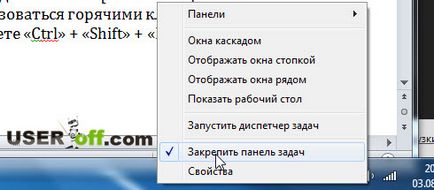
De asemenea, puteți utiliza tastele rapide. apăsați pe „Ctrl» + «Shift» + «Esc» Pentru a deschide Managerul de activități.

Mulți utilizatori sunt, de asemenea, interesat de modul de a deschide Task Manager din linia de comandă. Pentru a face acest lucru, trebuie să faci un lanț de tranzacții: „Start“ - „Run“ - linia de comandă tastat „taskmgr“ - apăsați «Enter».
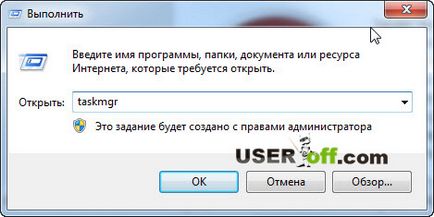
Ceea ce este util în Task Manager
Programul are mai multe file. Prima fila „Aplicație“, afișează programele care se execută la un moment dat. Pentru a închide un program care a încetat să mai răspundă, ar trebui să se facă în fereastră și faceți clic pe „Închidere activitate.“
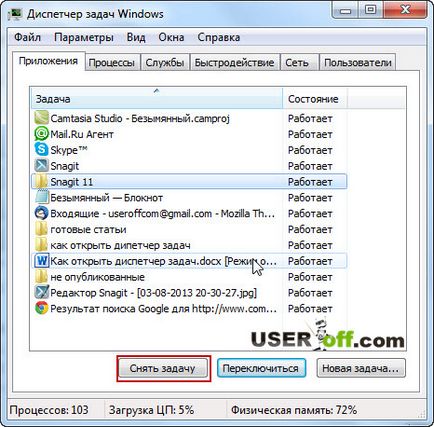
Al doilea tab „procese“, se arată procesele active la un moment dat. Dezactivați acțiunile care nu sunt necesare pot fi într-un astfel de mod de a evidenția procesul de a folosi mouse-ul și faceți clic pe „End Process“.
Fila „Service“ prezinta informații complete cu privire la toate serviciile Windows.
Următoarea fila „Performanță“, afișează informațiile de utilizare a procesorului în acest moment.
A cincea fila „Rețea“ afișează sarcina, care apare în rețeaua locală.
Și ultima filă „Utilizatori“, care lucrează în modul administrator și arată conturile de utilizator înregistrate care sunt în prezent rulează pe PC.
Activați Task Manager
În această introducere pentru a Task Manager poate fi considerată completă, cu excepția unui lucru important, care apare destul de des. Când încercați să porniți Task Manager, mesajul „Task Manager dezactivat de către administrator.“ Acest lucru nu este întotdeauna adevărat. Foarte adesea o astfel de situație conduce la activitatea de viruși care au penetrat calculatorul. În acest caz, trebuie să reactivați capacitatea de a porni dispecerul. Ce vom face.
În cazul task manager este dezactivată, trebuie să faceți următorii pași: „Start“ - „Run“ - introduceți «gpedit.msc» - «OK».
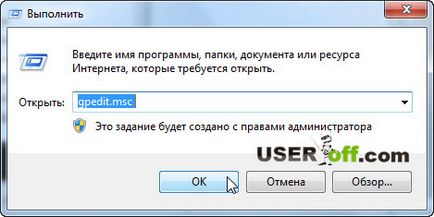
Pe lângă necesitatea de a dublu-clic pe „Remove Task Manager“.
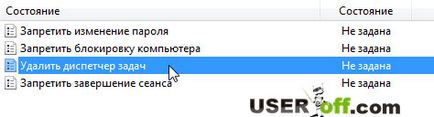
Bifați „nedefinite“ și faceți clic pe „OK“.
Acum, puzzle-uri rundă nouă:
Pe aceasta am tot, vedem în curând!